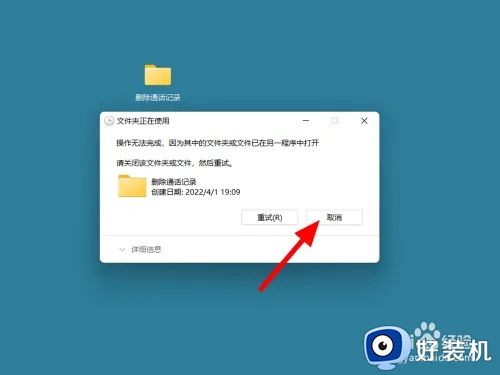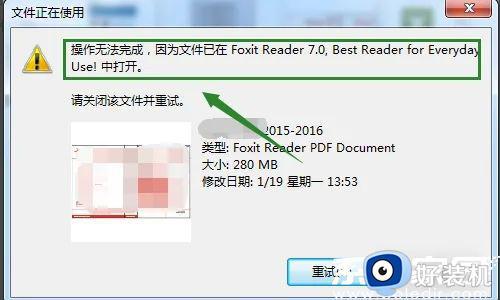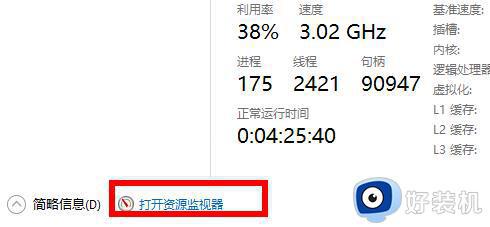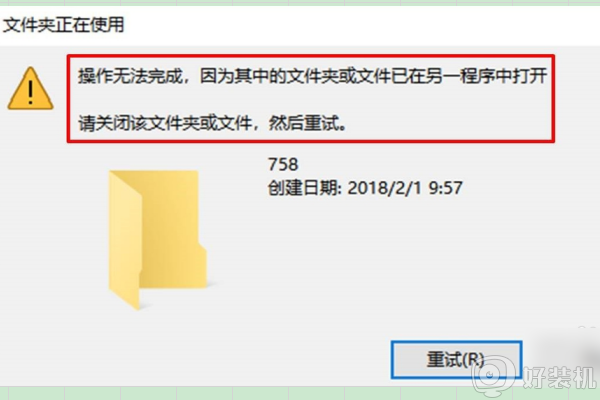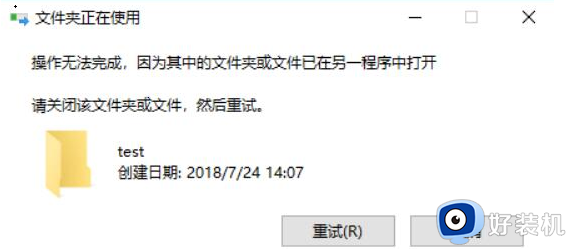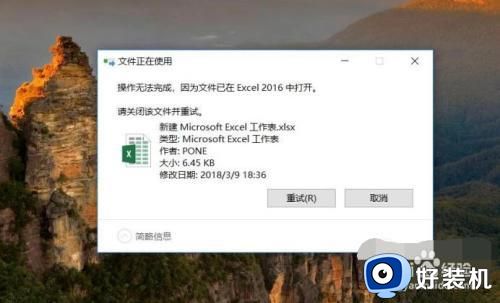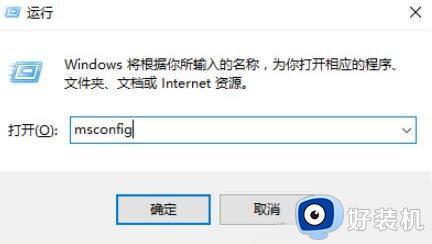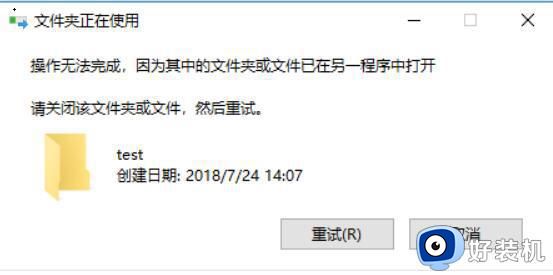文件删除不了显示已经在另一个文件打开怎么回事 删除文件时显示在另一个文件中打开如何处理
时间:2023-07-17 14:55:52作者:huige
当电脑中的文件没用的时候,就会选择将其删除,可是有不少用户在删除某文件的时候,却发现文件删除不了,显示已经在另一个文件打开,很多人遇到这样的问题都不知道该怎么办,有遇到一样情况的小伙伴们可以跟着笔者一起来看看删除文件时显示在另一个文件中打开的详细处理方法。
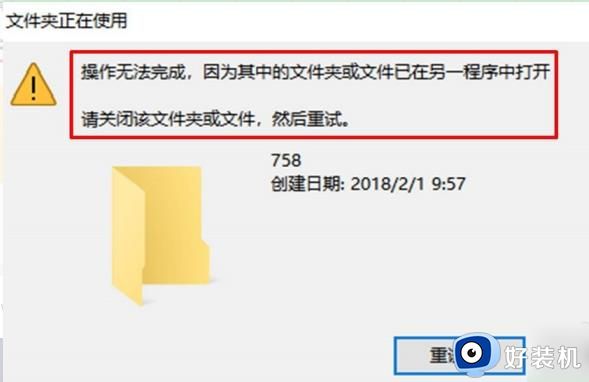
方法如下:
1、右击左下角“开始”。
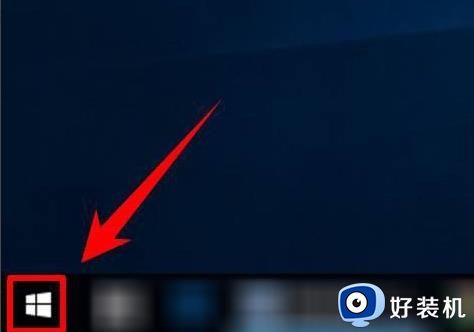
2、选择“任务管理器”。
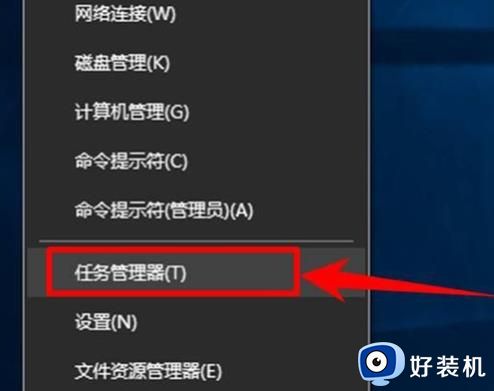
3、切换“性能”。
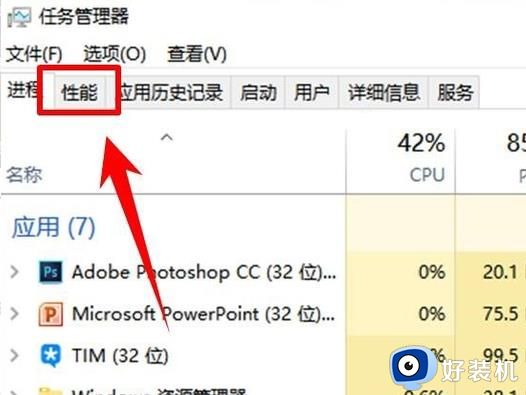
4、找到“打开资源监视器”。
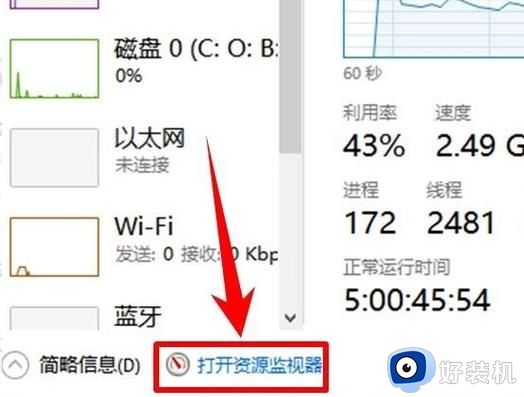
5、切换到“CPU界面”。
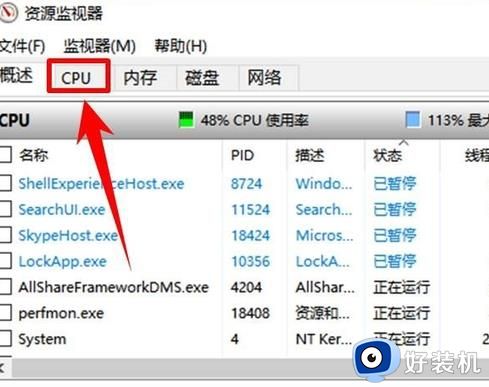
6、在下面对话栏输入文件名点击“搜索”。
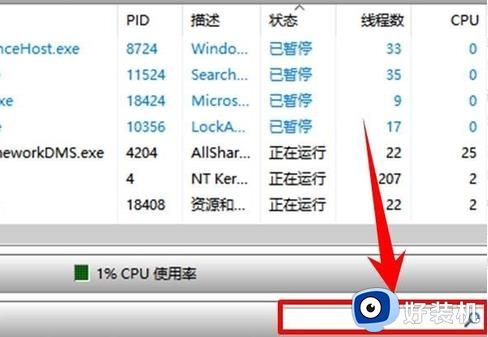
7、在搜索结果中找到需要删除的文件。
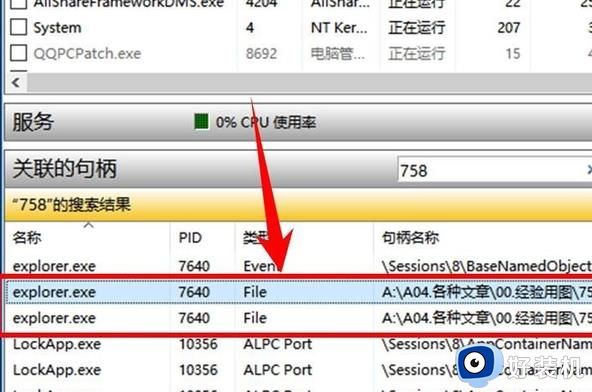
7、右击文件点击“结束进程”将其关闭即可删除。
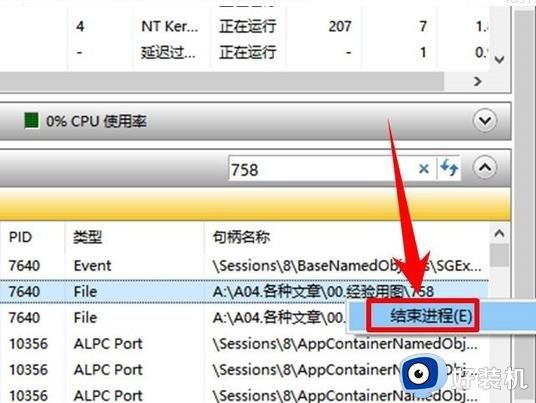
上述给大家介绍的就是文件删除不了显示已经在另一个文件打开的详细解决方法,遇到一样情况的用户们可以参考上述方法步骤来进行解决就可以了。